Sisällysluettelo
Hiren's BootCD (HBCD) on käynnistettävä CD-levy, joka sisältää joukon työkaluja, jotka voivat auttaa käyttäjiä korjaamaan tietokoneensa, jos heidän järjestelmänsä ei käynnisty. Tarkemmin sanottuna HBCD sisältää laitteiston diagnostiikkaohjelmia, osiotyökaluja, tietojen palautusapuohjelmia, virustorjuntatyökaluja ja monia muita työkaluja, joilla voit korjata tietokoneongelmasi. Kirjoitan tämän artikkelin, koska käytän Hiren's BootCD:tä usein tietokoneen vikojen korjaamiseen.ongelmat, erityisesti silloin, kun tietokone ei enää käynnisty viruksen tai vioittuneen tiedostojärjestelmän takia.
Tästä artikkelista löydät ohjeet siihen, miten Hirenin BootCD:n voi laittaa USB-muistitikulle, jotta voit tulevaisuudessa korjata tietokoneongelmia.
Miten luodaan Hiren's Boot USB-muistitikku.
Vaihe 1. Lataa Hirenin BootCD.
1. Lataa Hirenin BootCD versio 15.2 * tietokoneellesi. (Lähde > Klikkaa kohtaa Hirens.BootCD.15.2.zip )
Huomautus: Löydät/lataa Hirenin BootCD:n uusimman version viralliselta lataussivulta: https://www.hirensbootcd.org/download/ (Selaa alaspäin ja klikkaa kohtaa HBCD_PE_x64.iso )
2. Kun lataus on valmis, klikkaa hiiren oikealla painikkeella " Hirens.BootCD.15.2.zip " tiedosto poistaaksesi sen.

Vaihe 2: Lataa RUFUS USB Boot Creator -apuohjelma*.
* Rufus on erinomainen apuohjelma, jonka avulla voit luoda käynnistettäviä USB-muistitikkuja, kuten USB-tikkuja, muistitikkuja jne.
1. Siirry Rufuksen viralliselle lataussivulle ja lataa seuraavat tiedostot RUFUS USB Bootable Creator -apuohjelma tietokoneeseen.
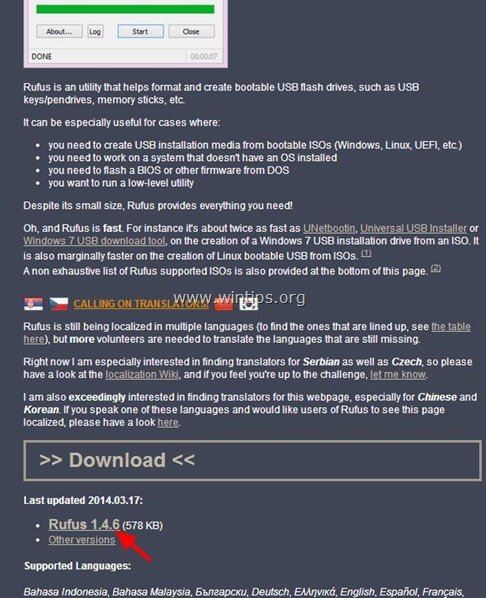
Vaihe 3. Luo käynnistettävä Hirenin BootCD USB-muistitikku.
1. Poista kaikki USB-muistitietolevyt tietokoneesta ja kytke tietokoneeseen EMPTY * USB-tikku (vähintään 1 Gt) tyhjään USB-porttiin.
Huomio: ÄLÄ jätä tiedostoja USB-muistitikulle, koska kaikki tiedostot poistetaan tämän toiminnon aikana.
2. Nyt kaksoisnapsauta ajaa " rufus " sovellus.
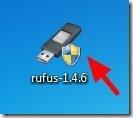
Kun Rufuksen apuohjelma käynnistyy:
3. Valitse tyhjä USB-tikku, jonka olet liittänyt tietokoneeseen.
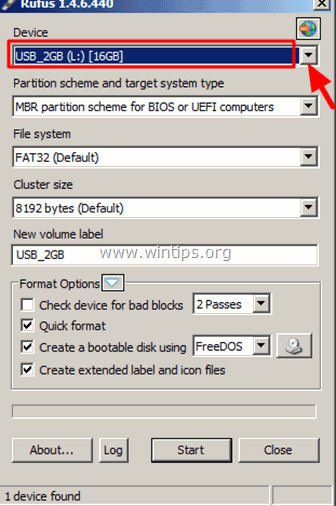
4. At " Luo käynnistettävä levyke käyttämällä " vaihtoehto, valitse " ISO-kuva ”.

5. Sitten klikkaa ... kuvake seuraava " ISO-kuva " merkintä valitaksesi Hiren ISO Image-tiedoston " Hiren.BootCD.15.2 ".iso " tietokoneeltasi.
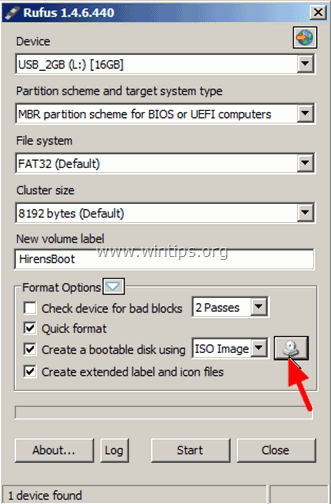
6. Sisällä " Hiren's Boot 15.2" kansio, s valita " Hirenin BootCD 15.2.iso " kuvatiedosto ja valitse " Avaa ”.
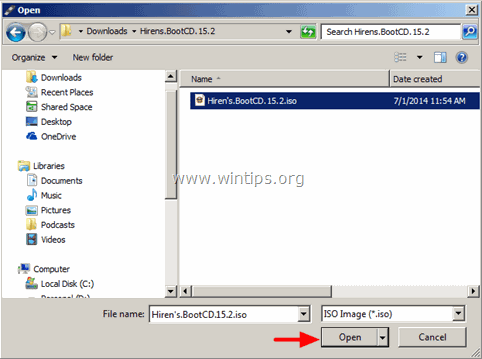
7. Kun olet valmis, paina " Aloita ”.

8. Lue varoitusviesti huolellisesti ja paina " OK ”.
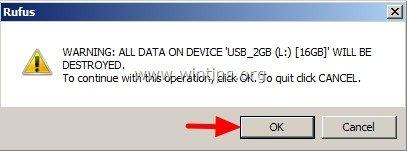
Odota, että Rufus-apuohjelma poistaa USB-tikkusi ja siirtää Hirenin Boot ISO -tiedostot sille.
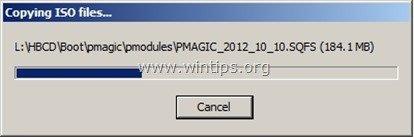
9. Kun Rufus-operaatio on valmis, sulje Rufus-apuohjelma, irrota USB-tikku ja käytä sitä tulevaisuudessa tietokoneen vianmääritykseen.
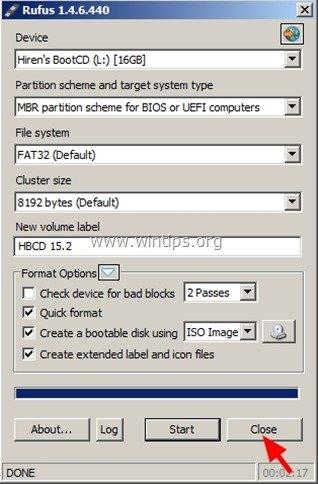
Ilmoitus: Käynnistääksesi Hirenin käynnistettävän USB-tikun, sinun on asetettava USB ensimmäiseksi käynnistyslaitteeksi BIOS-asetuksista:
- Virta päälle tietokoneeseen ja paina " DEL " tai " F1 " tai " F2 " tai " F10 " syöttääksesi BIOS (CMOS) -asetusohjelma.
(BIOS-asetuksiin pääseminen riippuu tietokoneen valmistajasta). Etsi BIOS-valikosta " Saappaan tilaus " -asetus.
(Tämä asetus löytyy yleisesti " BIOSin kehittyneet ominaisuudet " menu). At " Saappaan tilaus " -asetus, aseta USB-HDD kuten ensimmäinen käynnistyslaite. ja exit BIOS-asetuksista.
Juuri noin!

Andy Davis
Järjestelmänvalvojan blogi Windowsista





